Sådan optager du video med musik, der afspilles på iPhone

Hvis du vil have baggrundsmusik i dine videoer, eller mere specifikt, optage sangen, der afspilles som videoens baggrundsmusik, er der en ekstrem nem løsning.

Generelt skal du bruge både et ladekabel og en oplader for at oplade din iPhone. Den ene ende af kablet forbindes til iPhones opladningsport, den anden ende til opladeren, og opladeren skal tilsluttes en stikkontakt. Så lad os se det nøjagtige kabel og den oplader, du skal købe til din iPhone.
Hvilken type kabel skal du bruge for at oplade din iPhone?

Der er 4 hovedtyper af iPhone-opladningskabler:
For at finde ud af hvilket kabel du skal bruge, skal du først finde ud af hvilken iPhone-model du har. Dette skyldes, at forskellige iPhone-modeller kan have forskellige opladningsporte.
Nedenfor vil artiklen gennemgå hver kabeltype og give en liste over iPhone-modeller, der bruger den. Efter at have bestemt kabeltypen, kan du senere fortsætte med at tilslutte det til den korrekte oplader.
USB-C til USB-C kabel

I skrivende stund er det kun iPhone 15 og 15 Pro-modellerne, der bruger USB-C til USB-C-kabler. Det er en af de store forskelle mellem iPhone 15 og iPhone 14-modellerne og markerer iPhones overgang fra den gamle Lightning-port til USB-C-porten.
USB-C forbedrer iPhone på mange måder. For eksempel er USB-C meget mere populær. Dette giver brugerne mulighed for at bruge ét opladningskabel til en række forskellige enheder.
Lightning til USB-C og Lightning til USB-A kabler

Du kan bruge et Lightning til USB-C eller Lightning til USB-A-kabel, hvis du ejer en af følgende iPhone-modeller:
Mellem de to vil et USB-C til Lightning-kabel oplade din iPhone meget hurtigere end et USB-A til Lightning-kabel. Så hvis hurtigere opladningstid er en af dine prioriteter, anbefaler artiklen at vælge førstnævnte.
En anden faktor at overveje er opladeren. Hvis du for eksempel allerede har en USB-A-oplader, kan du vælge at købe et Lightning til USB-A-kabel. Du kan spare nogle penge på denne måde, fordi du ikke behøver at betale ekstra penge for at købe en ny oplader, bare for at passe til det nye kabel.
30-bens til USB-A-kabel

Den originale 30-bens iPhone-port blev brugt fra 2007 til 2012. Følgende iPhones kræver et 30-bens til USB-A-kabel:
Hvilken oplader skal du bruge til din iPhone?

Der er et par ting, du skal overveje, når du skal finde ud af, hvilken oplader du skal bruge til din iPhone. For det første er den vigtigste regel at sikre dig, at du køber en med den korrekte USB-port til dit iPhone-kabel, som kort nævnt før.
Hvis du har et USB-C til USB-C-kabel eller Lightning til USB-C-kabel, skal du bruge en USB-C-oplader. Hvis du køber et 30-bens til USB-A eller Lightning til USB-A kabel, skal du bruge en USB-A oplader.
Yderligere punkter at overveje omfatter kapaciteten af den oplader, du køber. Jo højere tal, jo hurtigere oplader din enhed, men bemærk, at opladeren også bliver større.
5W opladeren er mindre end 20W opladeren, mens 30W opladeren er større og hurtigere end begge tidligere nævnte opladere. Det er lige meget, hvilken watt du bruger, fordi de alle virker, bare ved forskellige hastigheder.
Tjek også, om opladeren er designet til at fungere i dit land. Hvis du ønsker at købe en oplader, før du rejser, bør du overveje at købe Apple World Travel Adapter Kit, så du ikke behøver at bekymre dig om, at din iPhone eller andre Apple-produkter bliver beskadiget af en substandard oplader.
Trådløs oplader
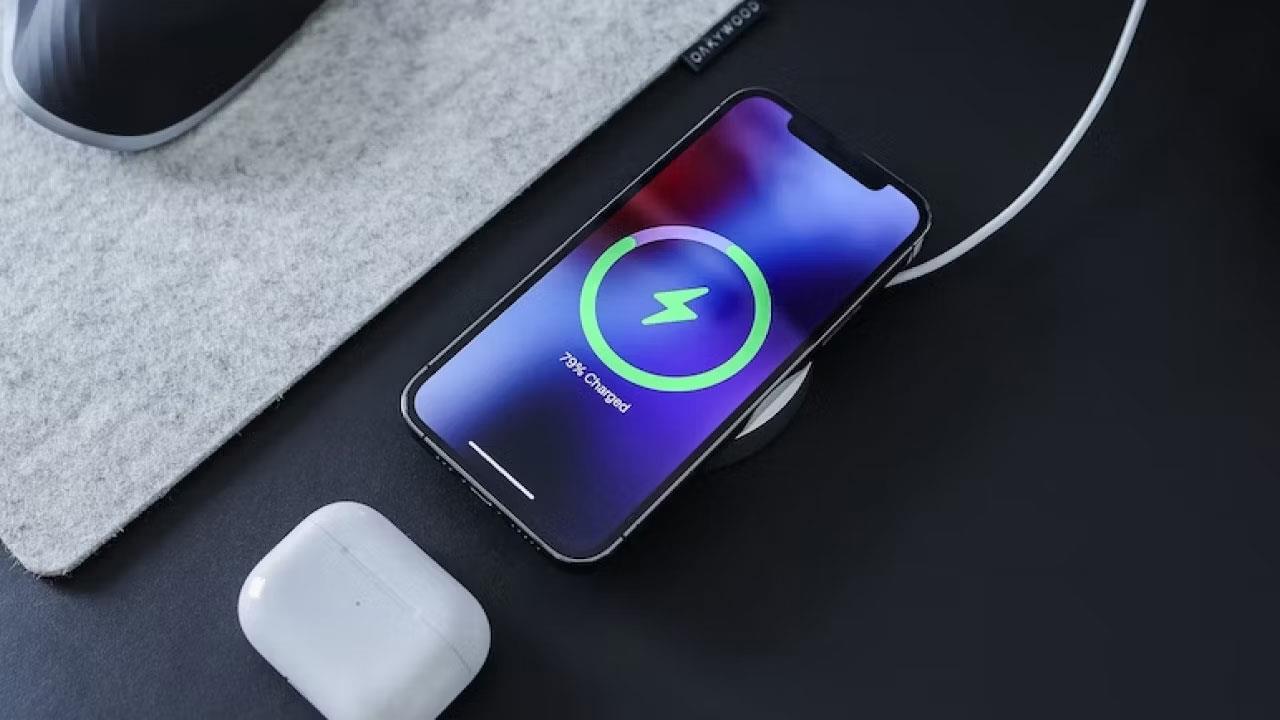
Selvom det er langsommere end kablet opladning, er trådløse opladere et alternativ til opladningskabler. Generelt er det mere bekvemt og pænere. Alle modeller fra iPhone 8 og 8 Plus og frem understøtter Qi trådløs opladning, selvom du ikke får en trådløs oplader med i æsken.
iPhone 12 og nyere modeller understøtter også MagSafe- teknologi , der muliggør nem montering af tilbehør og hurtigere 15W trådløs opladning. iPhone 15 og iPhone 15 Pro-modeller understøtter også den trådløse Qi2-opladningsstandard, som låser op for 15W trådløs opladning, når den bruges med Qi2-kompatibelt tilbehør.
Skal jeg købe officielle Apple-kabler og opladere til iPhone?

Nu hvor du ved hvilket kabel eller oplader du skal købe til din iPhone, spekulerer du måske på, om det er bedre at købe et officielt Apple-tilbehør eller et, der er lavet af en tredjepart.
Der er mange billige tredjepartsopladere og kabler, men de kan være usikre og er en af grundene til, at iPhone-kabler ikke ser ud til at holde. Enhver hardwareskade forårsaget af tredjepartstilbehør kan ugyldiggøre din iPhones garanti.
Så det er bedst at købe officielt Apple-tilbehør eller MFi-certificeret tilbehør. MFi står for Made for iPhone, Apples certificering, der giver producenter adgang til licenseret teknologi til at producere sikkert Apple-tilbehør.
Hvis du vil have baggrundsmusik i dine videoer, eller mere specifikt, optage sangen, der afspilles som videoens baggrundsmusik, er der en ekstrem nem løsning.
Der er to hurtigere og enklere måder at konfigurere en nedtælling/timer på din Apple-enhed.
Hvis din iPhone eller iPad har en ødelagt tænd/sluk-knap, kan du stadig låse skærmen (eller endda genstarte den) ved hjælp af en tilgængelighedsfunktion kaldet AssistiveTouch. Sådan gør du.
Nøglepunktet her er, at når du åbner Notifikationscenter og derefter går til kameraappen, betyder det, at du narrer YouTube til at tro, at appen stadig er åben
Hvis du føler dig irriteret over at modtage for mange beskednotifikationer fra en bestemt person (eller chatgruppe) i appen Beskeder på din iPhone, kan du nemt slå disse irriterende notifikationer fra.
De fleste Android TV'er har i dag fjernbetjeninger med et begrænset antal knapper, hvilket gør det svært at styre TV'et.
Har du nogensinde følt dig irriteret over, at din iPhone eller iPad nogle gange automatisk tænder skærmen, når der kommer en notifikation?
Det er første gang, Apple har givet brugere mulighed for at vælge en tredjepartsapp som standardbrowser på iOS.
Hvis du vil finde gamle beskeder på iPhone, kan du gøre det på følgende to måder.
Når du tager et billede med frontkameraet på iPhone, vil søgeren invertere dit billede. Med iOS 14 har Apple endelig integreret denne enkle indstilling i Kamera-appen på sine enheder.
Du kan absolut bruge Find min til at fjernkontrollere batterilevetiden på en iPhone eller iPad, som du ikke har med dig.
At tage et skærmbillede er en af de grundlæggende opgaver, som sandsynligvis enhver iPhone-bruger nogensinde har brugt.
I iOS 14 og nyere giver Apple sikkerhedsanbefalinger, der advarer dig, hvis den adgangskode, du bruger, udsætter din konto for fare.
Dagene med at trække dit hår ud i forsøget på at håndtere zip-arkiver på din iPhone eller iPad er forbi.
På iOS 14 introducerede Apple en ekstremt nyttig ny funktion kaldet Back Tap.
Har du nogensinde oplevet fænomenet, at din iPhone-skærm automatisk lyser op eller bliver mørkere på en "usædvanlig" måde, hvilket forårsager en masse ubehag?
Ved at tildele et unikt navn til dine AirPods, vil du nemt finde og oprette forbindelse til hovedtelefonerne, når det er nødvendigt.
Hvis du ikke skal bruge denne nøgleklynge, kan du slå den helt fra.
Den indbyggede Fotos-app på iOS og iPadOS inkluderer en indbygget funktion, der giver dig mulighed for fleksibelt at rotere billeder fra forskellige vinkler.
Brugerfladen på iPhone er generelt ret enkel og intuitiv, men nogle gange dukker nogle ting stadig op uden forklaring, hvilket får brugerne til at føle sig forvirrede.
Sound Check er en lille, men ret nyttig funktion på iPhone-telefoner.
Fotos-appen på iPhone har en hukommelsesfunktion, der opretter samlinger af fotos og videoer med musik som en film.
Apple Music har vokset sig usædvanligt stor siden den første gang blev lanceret i 2015. Til dato er det verdens næststørste betalte musikstreamingplatform efter Spotify. Ud over musikalbum er Apple Music også hjemsted for tusindvis af musikvideoer, døgnåbne radiostationer og mange andre tjenester.
Hvis du vil have baggrundsmusik i dine videoer, eller mere specifikt, optage sangen, der afspilles som videoens baggrundsmusik, er der en ekstrem nem løsning.
Selvom iPhone indeholder en indbygget Weather-app, giver den nogle gange ikke nok detaljerede data. Hvis du vil tilføje noget, er der masser af muligheder i App Store.
Ud over at dele billeder fra album, kan brugere tilføje fotos til delte album på iPhone. Du kan automatisk tilføje billeder til delte album uden at skulle arbejde fra albummet igen.
Der er to hurtigere og enklere måder at konfigurere en nedtælling/timer på din Apple-enhed.
App Store indeholder tusindvis af fantastiske apps, du ikke har prøvet endnu. Almindelige søgetermer er muligvis ikke nyttige, hvis du vil opdage unikke apps, og det er ikke sjovt at gå i gang med endeløs scrolling med tilfældige søgeord.
Blur Video er et program, der slører scener eller ethvert indhold, du ønsker på din telefon, for at hjælpe os med at få det billede, vi kan lide.
Denne artikel vil guide dig, hvordan du installerer Google Chrome som standardbrowser på iOS 14.


























